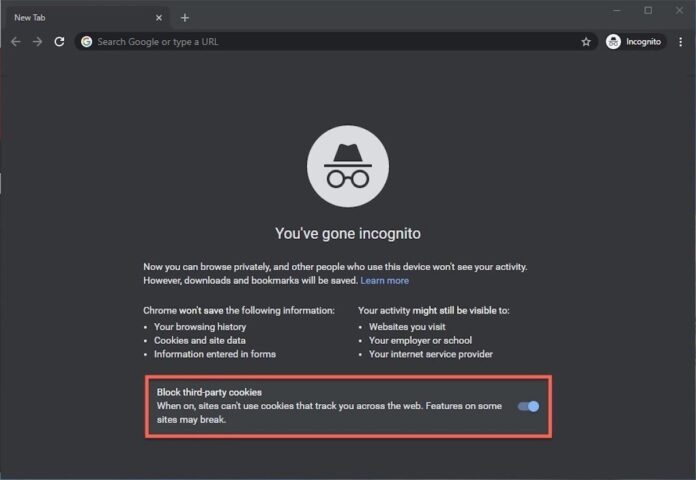La navigazione privata ha lo scopo di cancellare le tracce locali di dove sei stato, cosa hai cercato, il contenuto dei moduli che hai compilato. Ha lo scopo di nascondere, e non sempre in modo definitivo, le tue tracce da altri con accesso al personal computer. Questo è tutto.
Nella loro forma più elementare, queste funzionalità promettono che non registreranno i siti visitati nella cronologia di navigazione, salveranno i cookie che mostrano che sei stato e che hai effettuato l’accesso ai siti o ricorderanno le credenziali come le password utilizzate durante le sessioni. Ma i tuoi viaggi attraverso il web sono ancora rintracciabili dai provider di Internet – e dalle autorità che inviano citazioni in giudizio a tali entità – datori di lavoro che controllano la rete aziendale e inserzionisti che seguono ogni tuo passo.
Per porre fine a questa dissonanza cognitiva, la maggior parte dei browser ha aggiunto strumenti per la privacy più avanzati, genericamente noti come “anti-tracker”, che bloccano vari tipi di piccoli pezzi di codice che gli inserzionisti e i siti Web utilizzano per tracciare dove vanno le persone nel tentativo di compilare dati digitali. dossier o pubblicare pubblicità mirate.
Sebbene possa sembrare ragionevole che il fine gioco di un browser sia quello di creare un sistema che unisca le modalità di navigazione in incognito con l’anti-tracciamento, è altamente improbabile. L’utilizzo della navigazione privata o dell’anti-tracciamento comporta un costo: le password del sito non vengono salvate per la visita successiva o i siti si rompono sotto lo scrubbing del tracker. Né tali costi sono uguali. È molto più semplice attivare un certo livello di anti-tracciamento per impostazione predefinita piuttosto che fare lo stesso per le sessioni private, come evidenziato dal numero di browser che eseguono il primo senza lamentarsi mentre nessuno fa il secondo.
La navigazione privata sarà, per necessità, sempre una nicchia, fintanto che i siti si affidano ai cookie per cose banali come gli accessi e il contenuto del carrello.
Ma la modalità rimane uno strumento utile ogni volta che il browser e il computer su cui si trova sono condivisi. Per dimostrarlo, abbiamo raccolto istruzioni e approfondimenti sull’utilizzo delle funzionalità di navigazione in incognito e degli strumenti anti-tracciamento offerti dai primi quattro browser: Google Chrome , Edge basato su Chromium di Microsoft , Firefox di Mozilla e Safari di Apple.
Come andare in incognito su Google Chrome
Sebbene in incognito possa essere un sinonimo per alcuni utenti della modalità privata di qualsiasi browser, Google ottiene il merito di aver afferrato la parola come il nome più accattivante della funzione quando ha lanciato lo strumento alla fine del 2008, pochi mesi dopo il debutto di Chrome.
Il modo più semplice per aprire una finestra di navigazione in incognito è con la combinazione di scorciatoie da tastiera Ctrl-Maiusc-N (Windows) o Comando-Maiuscole-N (macOS).
Un altro modo è fare clic sul menu in alto a destra – sono i tre punti verticali – e selezionare Nuova finestra di navigazione in incognito dall’elenco.
La nuova finestra di navigazione in incognito può essere riconosciuta dallo sfondo scuro e dall’icona stilizzata “spia” appena a sinistra del menu a tre punti. Chrome ricorda inoltre agli utenti cosa fa e cosa non fa Incognito ogni volta che viene aperta una nuova finestra. Il messaggio può diventare noioso per i normali utenti di navigazione in incognito, ma può anche salvare un lavoro o una reputazione; è importante che gli utenti ricordino che la navigazione in incognito non impedisce a ISP, aziende, scuole e organizzazioni di sapere dove clienti, lavoratori, studenti e altri sono andati sul Web o cosa hanno cercato.
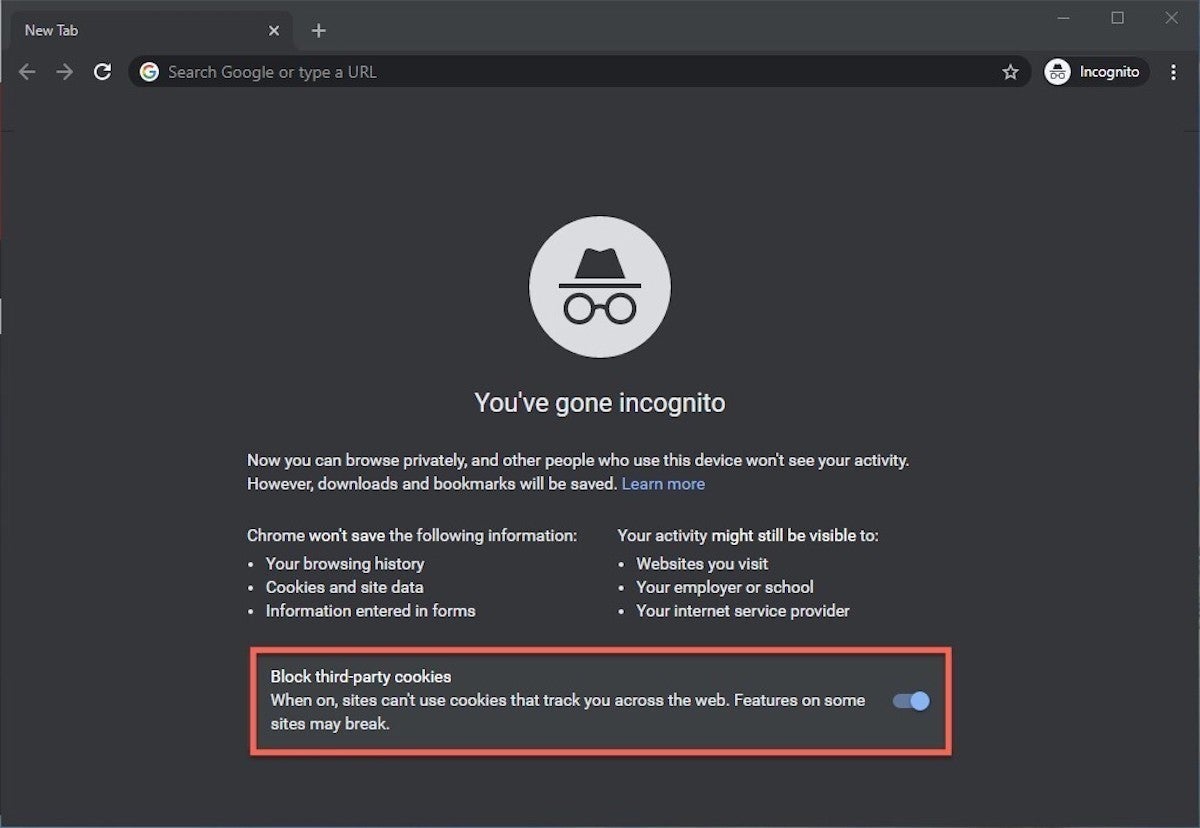
La schermata introduttiva di Incognito mostra anche un interruttore – è attivo per impostazione predefinita – insieme al testo che indica che i cookie di terze parti verranno bloccati durante la modalità privacy. Sebbene i cookie non vengano mai salvati localmente fintanto che l’utente rimane in Incognito, i siti Web sono stati in grado di tracciare i movimenti dell’utente da un sito all’altro all’interno di Incognito . Tale tracciamento potrebbe essere utilizzato, ad esempio, per mostrare annunci a un utente che visita più siti in incognito. Questo blocco dei cookie di terze parti, che interrompe tale comportamento, ha debuttato in Chrome 83 a maggio 2020.
Google ha sperimentato una nuova lingua nella pagina introduttiva di Incognito di Chrome, ma deve ancora arrivare al browser desktop. Nella build Canary di Chrome su Android, tuttavia, l’introduzione ora delinea “Cosa fa Incognito” e “Cosa non fa Incognito”, per rendere le capacità della modalità in qualche modo più chiare per l’utente. (Alcuni hanno ipotizzato che le modifiche siano state apportate in reazione a un’azione legale collettiva ancora in corso nel 2020 secondo cui Google avrebbe continuato a monitorare il comportamento e i movimenti online degli utenti in incognito.)
Una volta che una scheda in Incognito è stata riempita con un sito Web, Chrome continua a ricordare agli utenti che si trovano in Incognito tramite lo sfondo scuro della barra degli indirizzi e il titolo della finestra.
Un collegamento su una pagina esistente può essere aperto direttamente in Incognito facendo clic con il pulsante destro del mouse sul collegamento, quindi scegliendo Apri collegamento nella finestra di navigazione in incognito dal menu risultante.
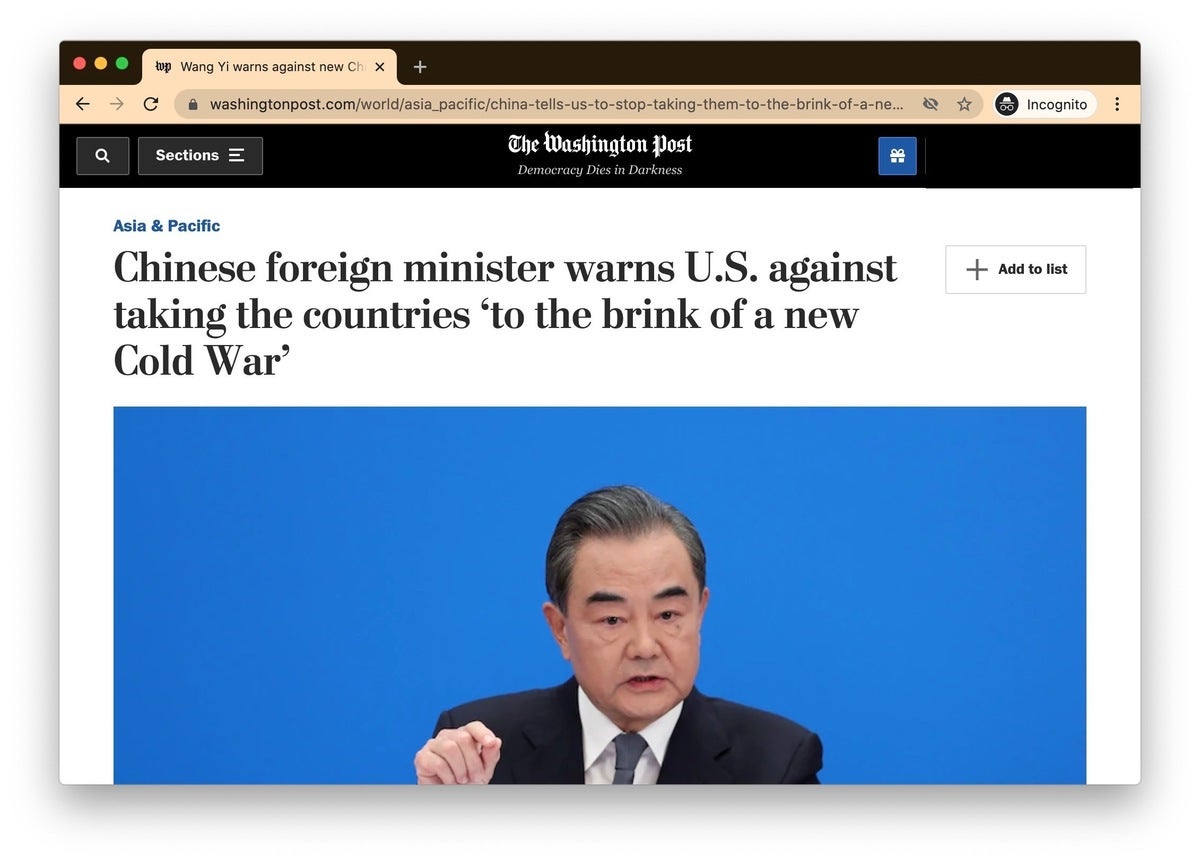
Per chiudere una finestra di navigazione in incognito, chiudila come qualsiasi altra finestra di Chrome facendo clic sulla X nell’angolo in alto a destra (Windows) o sul punto rosso in alto a sinistra (macOS).
Suggerimento professionale: Google ha lavorato per bloccare le schede della modalità di navigazione in incognito sui dispositivi mobili (le schede sbloccate con funzioni biometriche integrate) in modo che gli altri non possano dare un’occhiata al contenuto della modalità di privacy semplicemente sollevando il telefono o il tablet di un altro . Google sta attualmente implementando questa funzione in Chrome 92 su iOS e la sta ancora testando nelle build di anteprima di Chrome per Android. Non si sa se Chrome desktop otterrà qualcosa di simile.
ha preso in prestito il nome della sua modalità di navigazione privata, InPrivate, da Internet Explorer (IE), il browser legacy finalmente ritirato. InPrivate è apparso in IE nel marzo 2009, circa tre mesi dopo la navigazione in incognito di Chrome e tre mesi prima della modalità privacy di Firefox. Quando Edge è stato rilasciato per la prima volta nel 2015 e poi rilanciato come clone di Chrome nel gennaio 2020, anche InPrivate faceva parte del pacchetto.
Sulla tastiera, la combinazione di Ctrl-Maiusc-N (Windows) o Comando-Maiuscole-N (macOS) apre una finestra InPrivate.
Un modo più lento per arrivarci è fare clic sul menu in alto a destra – sono tre punti disposti orizzontalmente – e scegliere Nuova finestra InPrivate dal menu.
Edge fa un lavoro più approfondito nello spiegare cosa fa e cosa non fa la sua modalità di navigazione privata rispetto a nessuno dei suoi rivali, con paragrafi sullo schermo dedicati a descrivere quali dati il browser raccoglie in InPrivate e come l’impostazione anti-tracciamento aggiuntiva più rigorosa può essere chiamato dall’interno della modalità. Inoltre, Edge 92, la versione attuale al momento della stesura di questo documento, utilizza il linguaggio più informale “Cosa fa Incognito” e “Cosa non fa Incognito” nella schermata introduttiva di InPrivate, qualcosa che Chrome desktop non ha ancora ottenuto .
Il browser di Microsoft contrassegna bene anche InPrivate quando la modalità è operativa: un ovale di colore blu contrassegnato come “In privato” a destra della barra degli indirizzi si combina con uno schermo completamente nero per assicurarsi che gli utenti sappiano dove si trovano.
È anche possibile avviare una sessione InPrivate facendo clic con il pulsante destro del mouse su un collegamento all’interno di Edge e selezionando Apri nella finestra InPrivate . Questa opzione è disattivata quando sei già in una sessione di navigazione privata, ma l’utilizzo di Apri collegamento in una nuova scheda fa proprio questo all’interno del frame InPrivate corrente.
Per terminare la navigazione InPrivate, chiudi semplicemente la finestra facendo clic sulla X nell’angolo in alto a destra (Windows) o fai clic sul punto rosso in alto a sinistra (macOS).
Sebbene Microsoft abbia basato il rilanciato Edge su Chromium, lo stesso progetto open source che fornisce il codice per alimentare Chrome, la società di Redmond, Wash. ha integrato l’anti-tracciamento nel suo browser, qualcosa che Chrome deve ancora fare. Soprannominato “Tracking Prevention”, funziona sia in modalità standard che InPrivate di Edge.
Per impostare Prevenzione tracciamento, scegli Impostazioni dal menu a tre puntini di sospensione a destra, quindi nella pagina successiva seleziona Privacy, Ricerca e servizi . Scegli una delle tre opzioni ( Basic, Balanced o Strict ) e assicurati che l’interruttore per la prevenzione del tracciamento sia nella posizione “on”. Se desideri che InPrivate utilizzi sempre per impostazione predefinita l’anti-tracciamento più severo, non è una cattiva idea, imposta Usa sempre la prevenzione del tracciamento “rigorosa” durante la navigazione in InPrivate su “on
Suggerimento pro: per aprire Edge con InPrivate, anziché aprire Edge in modalità standard, quindi avviare InPrivate, fare clic con il pulsante destro del mouse sull’icona Edge nella barra delle applicazioni di Windows e selezionare Nuova finestra InPrivate dall’elenco. Non esiste un modo simile in un solo passaggio per farlo in macOS.
Dopo che Chrome ha strombazzato Incognito, i browser senza qualcosa di simile si sono affrettati a mettersi al passo. Mozilla ha aggiunto la sua versione, soprannominata Navigazione privata, circa sei mesi dopo Google, nel giugno 2009, con Firefox 3.5.
Dalla tastiera è possibile richiamare una sessione di navigazione privata utilizzando la combinazione Ctrl-Shift-P (Windows) o Command-Shift-P (macOS).
In alternativa, una finestra privata si aprirà dal menu in alto a destra di Firefox — tre brevi linee orizzontali — dopo aver selezionato Nuova finestra privata .
Una finestra di sessione privata è contrassegnata dall’icona viola “maschera” nella barra del titolo del frame di Firefox. In Windows, l’icona si trova a sinistra dei pulsanti minimizza/massimizza/chiudi; su un Mac, la maschera si accovaccia all’estrema destra della barra del titolo. A differenza di Chrome e Edge, Firefox non codifica a colori i componenti superiori della finestra del browser per indicare che l’utente è in modalità privacy.
Come altri browser, Firefox avverte gli utenti che la navigazione privata non è una panacea per i mali della privacy, ma è limitato in ciò che impedisce il salvataggio durante una sessione. “Sebbene questo non ti renda anonimo ai siti web o al tuo provider di servizi Internet, rende più facile mantenere ciò che fai online privato da chiunque altro utilizzi questo computer”, si legge nell’avvertimento.
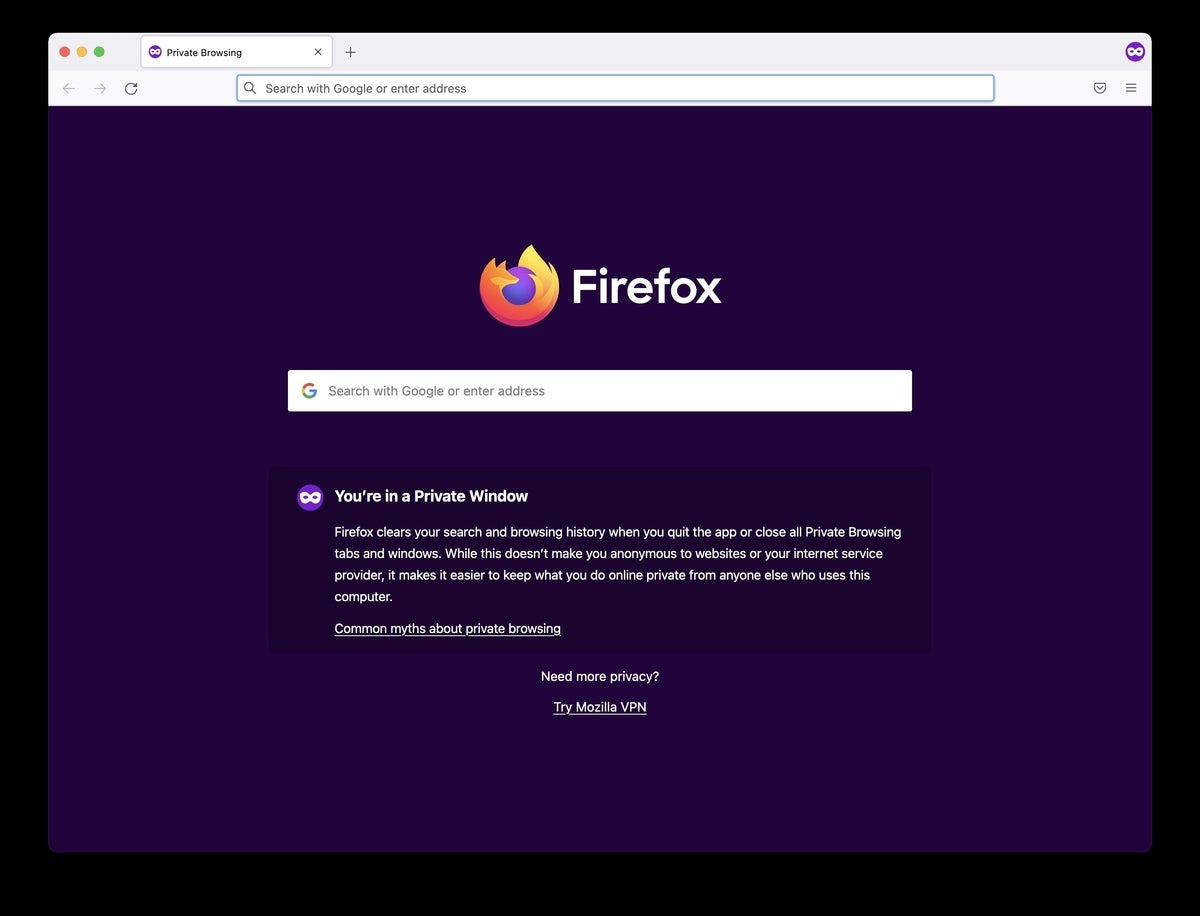
(Firefox utilizza anche la schermata introduttiva della navigazione privata per offrire il servizio Mozilla VPN, una rete privata virtuale da $ 5 a $ 10 al mese che può, come altre VPN, nascondere il tuo indirizzo IP effettivo dai server di destinazione.)
È possibile aprire un collegamento in una finestra privata di Firefox facendo clic con il pulsante destro del mouse sul collegamento, quindi scegliendo Apri collegamento in una nuova finestra privata dal menu.
Per chiudere una finestra privata, spegnila proprio come si farebbe con qualsiasi finestra di Firefox facendo clic sulla X nell’angolo in alto a destra (Windows) o sul punto rosso in alto a sinistra (macOS).
Notevole è che la modalità di navigazione privata di Firefox è accompagnata dalla superba “Enhanced Tracking Protection” del browser, una suite di strumenti di blocco del tracker che ostacolano tutti i tipi di metodi di annunci e siti per identificare gli utenti, quindi guardare e registrare il loro comportamento online. Sebbene la prima versione di questo fosse offerta solo all’interno di Private Windows, le tecnologie espanse funzionano anche in modalità standard.
Poiché la protezione antitracciamento avanzata è abilitata per impostazione predefinita in Firefox, non importa quale delle sue impostazioni – Standard, Rigido o Personalizzato – sia selezionata per quanto riguarda la navigazione privata; tutto ciò che può essere bloccato verrà bloccato.
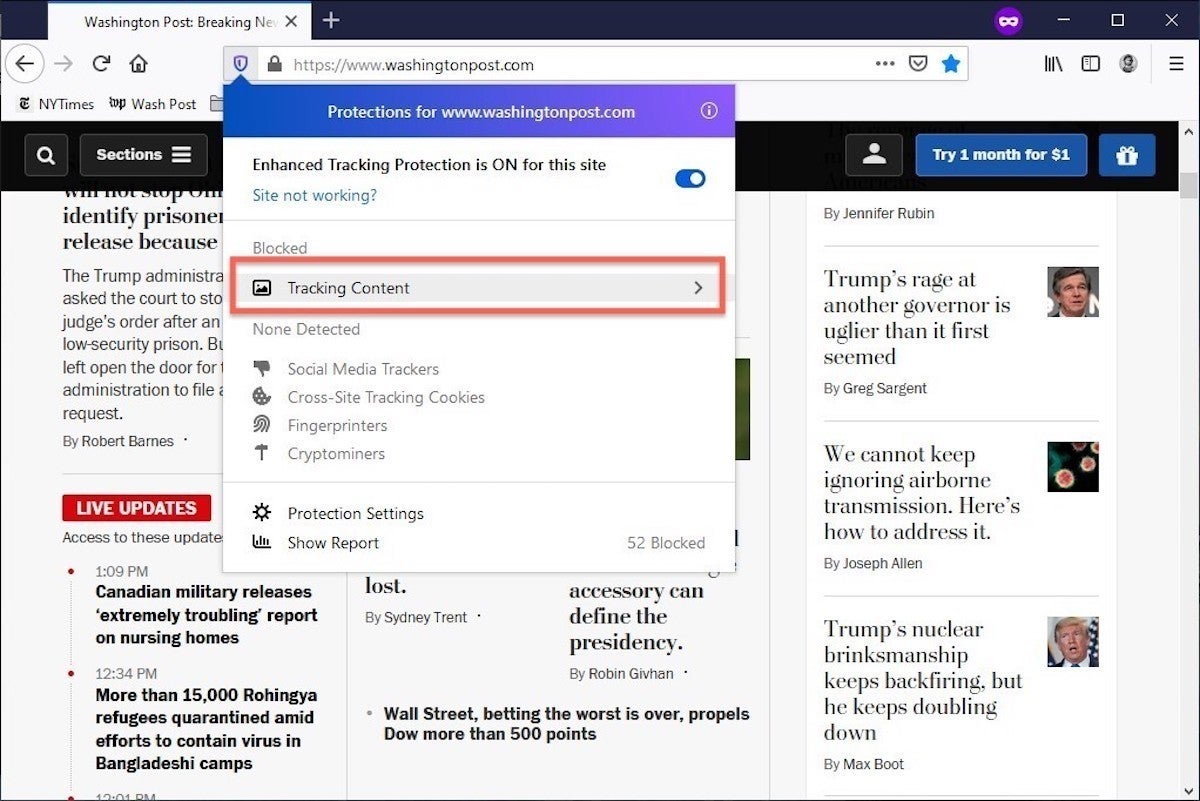
Suggerimento per professionisti: a partire da Firefox 91, le sessioni di navigazione privata si svolgono tramite il più sicuro HTTPS, non il protocollo HTTP un tempo standard. Gli utenti non devono fare nulla: il nuovo criterio solo HTTPS è attivo per impostazione predefinita. (Se il sito di destinazione non supporta HTPPS, Firefox lo riconoscerà ed entrerà in modalità fallback, connettendosi invece tramite HTTP.)
Chrome potrebbe ricevere molta più attenzione per la sua navigazione in incognito rispetto a qualsiasi altro browser – nessuna sorpresa, dal momento che è di gran lunga il browser più popolare del pianeta – ma Safari di Apple è stato in realtà il primo a introdurre la navigazione privata. Il termine navigazione privata è stato introdotto per la prima volta nel 2005 per descrivere le funzionalità di Safari 2.0 che limitavano ciò che veniva salvato dal browser.
Nota a margine: all’inizio della navigazione privata, l’etichetta modalità porno veniva spesso utilizzata come sinonimo per descrivere ciò che molti scrittori e giornalisti presumevano fosse l’applicazione principale della funzione. Il termine è caduto in disgrazia.
Per aprire quella che Safari chiama una finestra privata su un Mac, gli utenti possono eseguire una combinazione di tre tasti Comando-Maiuscole-N , la stessa scorciatoia adottata da Chrome. In caso contrario, è possibile richiamare una finestra selezionando il menu File e facendo clic su Nuova finestra privata.
Safari contrassegna ogni finestra privata oscurando la barra degli indirizzi. Emette anche un promemoria di ciò che fa – o più precisamente – cosa non fa. “Safari manterrà privata la tua cronologia di navigazione per tutte le schede di questa finestra. Dopo aver chiuso questa finestra, Safari non ricorderà le pagine che hai visitato, la cronologia delle ricerche o le informazioni di Compilazione automatica”, si legge nella nota in cima alla pagina . L’avviso è più conciso di quelli di altri browser e omette avvertenze sull’attività online ancora visibile.
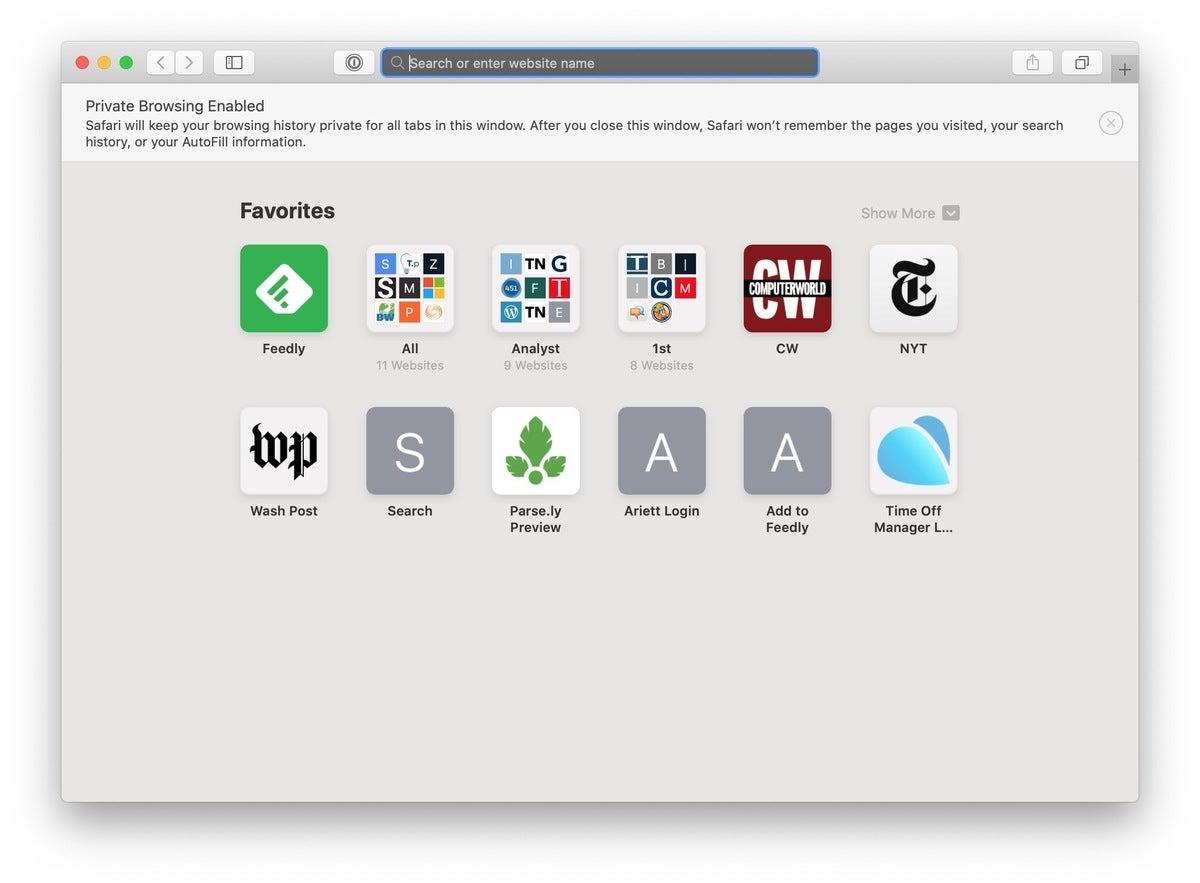
Come Firefox, Safari utilizza automaticamente ulteriori tecnologie per la privacy, indipendentemente dal fatto che l’utente navighi in modalità standard o privata. L’Intelligent Tracking Protection (ITP) di Safari, che è stato avviato nel 2017 e da allora è stato ripetutamente aggiornato, ora blocca tutti i cookie di terze parti, tra gli altri componenti utilizzati da inserzionisti e servizi per tracciare le persone mentre rimbalzano da un sito all’altro. ITP è controllato da un singolo interruttore on-off – on è l’impostazione predefinita – che si trova in Preferenze sotto l’ icona Privacy . Se la casella Tracciamento sito Web: è selezionata per contrassegnare Impedisci tracciamento tra siti , ITP è attivo.
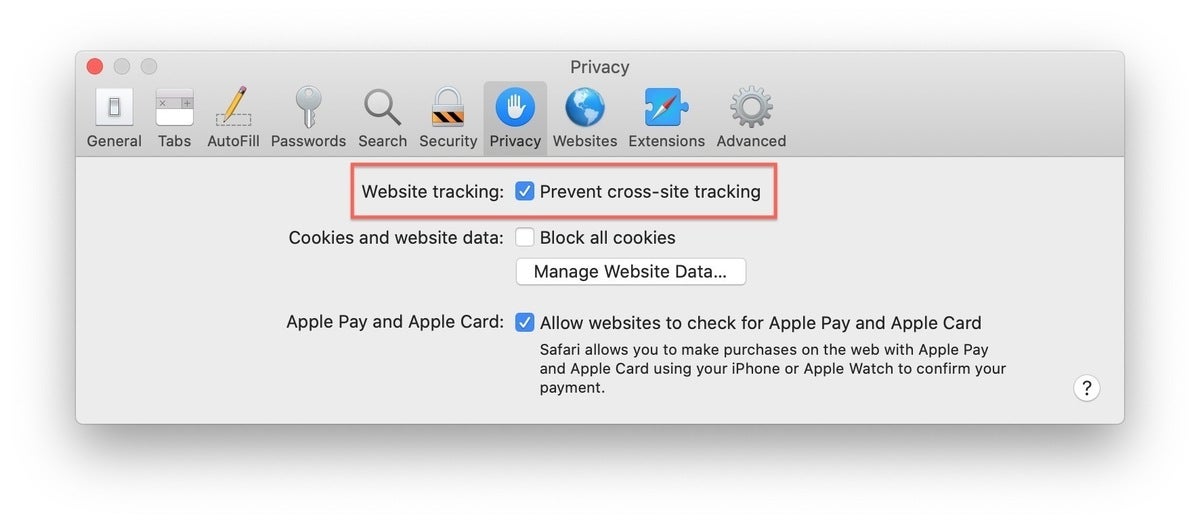
È possibile aprire un collegamento direttamente a una finestra privata facendo clic con il pulsante destro del mouse, quindi selezionando Apri collegamento in una nuova finestra privata . Chiudi una finestra privata proprio come qualsiasi finestra di Safari, facendo clic sul punto rosso nell’angolo in alto a sinistra del riquadro del browser.
Suggerimento professionale: una volta in una finestra privata di Safari, l’apertura di una nuova scheda, facendo clic sull’icona + in alto a destra o utilizzando la combinazione di tasti Comando-T, omette l’avviso di navigazione privata abilitata. (La barra degli indirizzi oscurata rimane l’unico indicatore di una sessione di navigazione privata.) Altri browser, come Firefox, ripetono i loro messaggi di avvertimento ogni volta che viene aperta una scheda in una sessione di navigazione in incognito.